So installieren Sie Docker in Github-Aktionen
Diese Zusammenfassung stellt eine Anleitung zur Verwendung von Docker in GitHub Actions-Workflows vor. Es behandelt die Einrichtung von Docker, Best Practices und Techniken zum Ausführen mehrerer Container in einem einzigen Workflow. Das Hauptproblem ist die effiziente Integration von
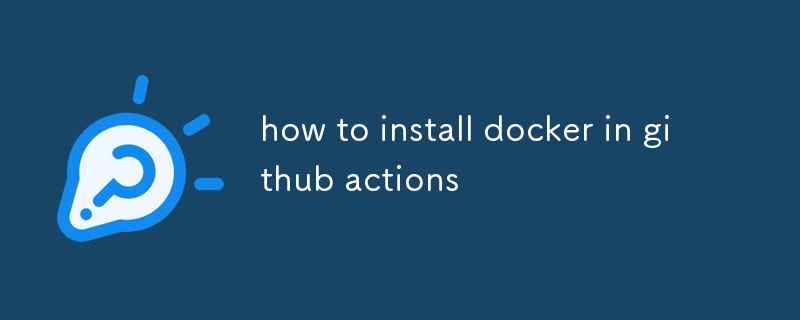
So installieren Sie Docker in GitHub Actions
Wie Richte ich Docker in einem GitHub Actions-Workflow ein?
Um Docker in einem GitHub Actions-Workflow einzurichten, können Sie die folgenden Schritte ausführen:
-
Fügen Sie die hinzu Fügen Sie Ihrer Workflow-Datei den folgenden Code hinzu:
<code>name: My workflow on: push jobs: build: runs-on: ubuntu-latest steps: - name: Set up Docker Buildx id: buildx uses: docker/setup-buildx-action@v1 - name: Build and push Docker image uses: docker/build-push-action@v2 with: context: . file: ./Dockerfile push: true tags: latest</code>Nach dem Login kopieren - Ersetzen Sie
context,fileundtagsdurch Ihre eigenen Werte. - Übertragen Sie Ihre Änderungen und übertragen Sie sie an GitHub .
Was sind die Best Practices für die Verwendung von Docker in GitHub Actions?
Hier sind einige Best Practices für die Verwendung von Docker in GitHub Actions:
- Verwenden Sie für jeden Job ein bestimmtes Docker-Image.
- Zwischenspeichern Sie Docker-Images, um die Leistung zu verbessern.
- Verwenden Sie Docker Compose, um mehrere Container zu verwalten.
- Verwenden Sie einen Docker Registry zum Speichern und Verwalten Ihrer Bilder.
Kann ich Docker verwenden, um mehrere Container in einem einzigen GitHub Actions-Workflow auszuführen?
Ja, Sie können Docker verwenden um mehrere Container in einem einzigen GitHub Actions-Workflow auszuführen. Dazu können Sie den Befehl docker-compose verwenden. Hier ist ein Beispiel dafür:
<code>name: My workflow
on: push
jobs:
build:
runs-on: ubuntu-latest
steps:
- name: Set up Docker Buildx
id: buildx
uses: docker/setup-buildx-action@v1
- name: Build and push Docker image
uses: docker/build-push-action@v2
with:
context: .
file: ./Dockerfile
push: true
tags: latest
- name: Run Docker Compose
run: docker-compose up</code>Das obige ist der detaillierte Inhalt vonSo installieren Sie Docker in Github-Aktionen. Für weitere Informationen folgen Sie bitte anderen verwandten Artikeln auf der PHP chinesischen Website!

Heiße KI -Werkzeuge

Undresser.AI Undress
KI-gestützte App zum Erstellen realistischer Aktfotos

AI Clothes Remover
Online-KI-Tool zum Entfernen von Kleidung aus Fotos.

Undress AI Tool
Ausziehbilder kostenlos

Clothoff.io
KI-Kleiderentferner

Video Face Swap
Tauschen Sie Gesichter in jedem Video mühelos mit unserem völlig kostenlosen KI-Gesichtstausch-Tool aus!

Heißer Artikel

Heiße Werkzeuge

Notepad++7.3.1
Einfach zu bedienender und kostenloser Code-Editor

SublimeText3 chinesische Version
Chinesische Version, sehr einfach zu bedienen

Senden Sie Studio 13.0.1
Leistungsstarke integrierte PHP-Entwicklungsumgebung

Dreamweaver CS6
Visuelle Webentwicklungstools

SublimeText3 Mac-Version
Codebearbeitungssoftware auf Gottesniveau (SublimeText3)

Heiße Themen
 1670
1670
 14
14
 1428
1428
 52
52
 1329
1329
 25
25
 1273
1273
 29
29
 1256
1256
 24
24
 So laden Sie GIT -Projekte auf lokale Herd herunter
Apr 17, 2025 pm 04:36 PM
So laden Sie GIT -Projekte auf lokale Herd herunter
Apr 17, 2025 pm 04:36 PM
Um Projekte lokal über Git herunterzuladen, befolgen Sie die folgenden Schritte: Installieren Sie Git. Navigieren Sie zum Projektverzeichnis. Klonen des Remote-Repositorys mit dem folgenden Befehl: Git Clone https://github.com/username/repository-name.git.git
 So aktualisieren Sie den Code in Git
Apr 17, 2025 pm 04:45 PM
So aktualisieren Sie den Code in Git
Apr 17, 2025 pm 04:45 PM
Schritte zur Aktualisierung von Git -Code: CODEHOUSSCHAFTEN:
 So löschen Sie ein Repository von Git
Apr 17, 2025 pm 04:03 PM
So löschen Sie ein Repository von Git
Apr 17, 2025 pm 04:03 PM
Befolgen Sie die folgenden Schritte, um ein Git -Repository zu löschen: Bestätigen Sie das Repository, das Sie löschen möchten. Lokale Löschen des Repositorys: Verwenden Sie den Befehl rm -RF, um seinen Ordner zu löschen. Löschen Sie ein Lager aus der Ferne: Navigieren Sie zu den Lagereinstellungen, suchen Sie die Option "Lager löschen" und bestätigen Sie den Betrieb.
 So überprüfen Sie die Lageradresse von Git
Apr 17, 2025 pm 01:54 PM
So überprüfen Sie die Lageradresse von Git
Apr 17, 2025 pm 01:54 PM
Um die Git -Repository -Adresse anzuzeigen, führen Sie die folgenden Schritte aus: 1. Öffnen Sie die Befehlszeile und navigieren Sie zum Repository -Verzeichnis; 2. Führen Sie den Befehl "git remote -v" aus; 3.. Zeigen Sie den Repository -Namen in der Ausgabe und der entsprechenden Adresse an.
 So generieren Sie SSH -Schlüssel in Git
Apr 17, 2025 pm 01:36 PM
So generieren Sie SSH -Schlüssel in Git
Apr 17, 2025 pm 01:36 PM
Um sich sicher eine Verbindung zu einem Remote -Git -Server herzustellen, muss ein SSH -Schlüssel mit öffentlichen und privaten Schlüssel generiert werden. Die Schritte zur Generierung eines SSH -Schlüssels sind wie folgt: Öffnen Sie das Terminal und geben Sie den Befehl SSH -Keygen -t RSA -B 4096 ein. Wählen Sie den Schlüsselspeicherort aus. Geben Sie einen Kennwortphrase ein, um den privaten Schlüssel zu schützen. Kopieren Sie den öffentlichen Schlüssel auf den Remote -Server. Speichern Sie den privaten Schlüssel ordnungsgemäß, da dies die Anmeldeinformationen für den Zugriff auf das Konto sind.
 Wie man nach der GIT -Einreichung zurückkehrt
Apr 17, 2025 pm 01:06 PM
Wie man nach der GIT -Einreichung zurückkehrt
Apr 17, 2025 pm 01:06 PM
Um ein Git -Commit zurückzufallen, können Sie den Befehl git reset -harter Head ~ n verwenden, wobei N die Anzahl der Commits zu Fallback darstellt. Zu den detaillierten Schritten gehören: Bestimmen Sie die Anzahl der zu rolvierten Commits. Verwenden Sie die Option -HART, um einen Fallback zu erzwingen. Führen Sie den Befehl aus, um auf das angegebene Commit zurückzufallen.
 Wie man Code in Git zusammenfasst
Apr 17, 2025 pm 04:39 PM
Wie man Code in Git zusammenfasst
Apr 17, 2025 pm 04:39 PM
Git -Code -Merge -Prozess: Ziehen Sie die neuesten Änderungen an, um Konflikte zu vermeiden. Wechseln Sie in die Filiale, die Sie zusammenführen möchten. Initiieren Sie eine Zusammenführung und geben Sie den Zweig an, um zusammenzuarbeiten. Merge -Konflikte auflösen (falls vorhanden). Inszenierung und Bekämpfung verschmelzen, liefern die Botschaft.
 So aktualisieren Sie den lokalen Code in Git
Apr 17, 2025 pm 04:48 PM
So aktualisieren Sie den lokalen Code in Git
Apr 17, 2025 pm 04:48 PM
Wie aktualisiere ich den lokalen Git -Code? Verwenden Sie Git Fetch, um die neuesten Änderungen aus dem Remote -Repository zu ziehen. Merge Remote -Änderungen in die lokale Niederlassung mit Git Merge Origin/& lt; Remote -Zweigname & gt;. Lösung von Konflikten, die sich aus Fusionen ergeben. Verwenden Sie Git Commit -m "Merge Branch & lt; Remote Branch Name & gt;" Um Änderungen zu verschmelzen und Aktualisierungen anzuwenden.




